最新 win7 32位旗舰版系统中增添一个Win7虚拟系统的具体方法,由系统下载吧率先分享:
win7 32位旗舰版系统中增添一个Win7虚拟系统的具体方法分享给大家,也许大家都很好奇,在Win7系统中既然还可给系统再添加一个Win7虚拟win7系统的吧,如果感兴趣的话,请一起来看看是如何操作的吧。
1、在“虚拟机”窗口中的工具栏中单击“创建虚拟机”命令,弹出“创建虚拟机”对话框,指定此虚拟机的名称和位置。
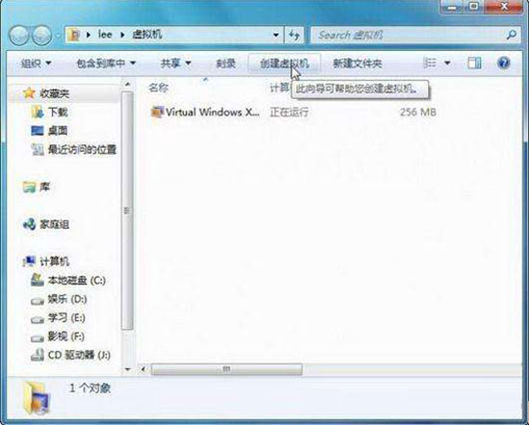
2、进入“指定内存和网络选项”对话框,建议内存处设置大于512MB的内存,然后将“使用计算机网络连接”前面打勾。

3、弹出“添加虚拟硬盘”对话框,输入名称和选择位置后,单击“创建”按钮,这样一个名为Win7的虚拟机创建完成了。
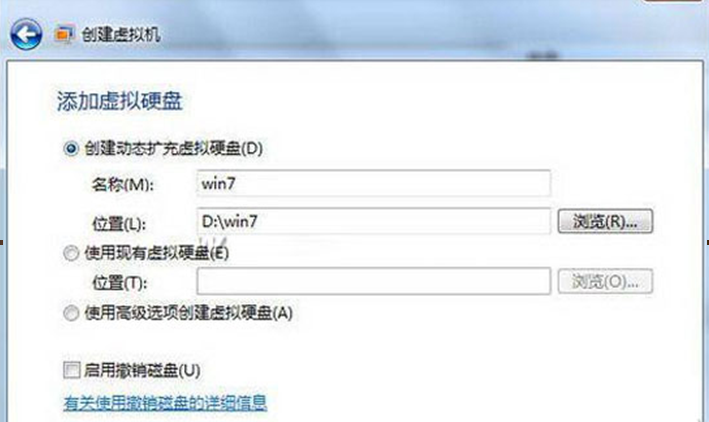
4、Win7的虚拟机创建完成后,在正式安装前需要对该虚拟机进行简单地设置,选择Win7的虚拟机,然后单击工具栏的“设置”按钮。
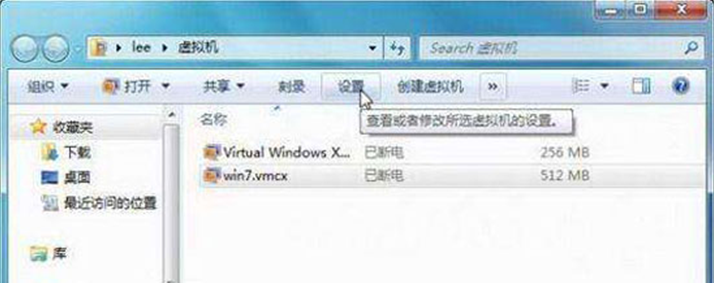
5、弹出Win7虚拟机设置对话框,切换到“DVD驱动器”设置项,这里下载的是Windows7 RTM旗舰中文版镜像,故选择“打开ISO映像”按钮,并浏览选择下载的镜像文件。

6、设置完毕后,启动Win7虚拟机,开始读取镜像中的文件。
7、已经开始正式安装Windows7了,直接单击“下一步”按钮。

通过上述详细介绍后,有兴趣的用户参照以上方法为自己的win7系统再添加一个win7系统吧。


